Tiến hành đăng nhập Gmail trên iPhone mang đến nhiều thuận tiện. Chẳng hạn như quản lý dễ dàng, nhận và gửi mail nhanh chóng ngay trên chiếc điện thoại mà không phải mở máy tính. Để đăng nhập dễ dàng, bạn làm theo hướng dẫn cách đăng nhập Gmail trên điện thoại dưới đây.
Với những người thường xuyên sử dụng Gmail, phải nhận nhiều Gmail mỗi ngày thì việc cài Gmail Notifier là cần thiết. Tính năng chính của Gmail Notifier là thông báo hộp thư đến Gmail trên desktop. Sử dụng phần mềm này bạn không cần đăng nhập Gmail hay check Gmail suốt ngày mà vẫn biết khi nào bạn có các mail mới.

Thêm tài khoản Gmail trên iPhone
Nếu đã sử dụng qua Gmail, chắc chắn bạn phải biết cách đăng nhập Gmail trên máy tính. Sau khi đăng nhập Gmail trên máy tính bạn mới có thể check mail, gửi và nhận mail. Trên Gmail bạn có thể lưu trữ tới 25GB dữ liệu miễn phí, đây quả là một kho dữ liệu khổng lồ đáng để người dùng sử dụng.
Đăng nhập Gmail trên iPhone
=> Link tải Gmail cho Android
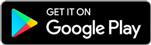
=> Link tải Gmail cho iOS

Bước 1: Vào Appstore tải ứng dụng Gmail về điện thoại. Sau đó trên giao diện iPhone, click để mở Gmail.

Bước 2: Tại giao diện ban đầu của Gmail, bạn click "Đăng nhập" rồi chọn "Google" như hình dưới.

Bạn nhấn "Tiếp tục" khi thấy thông báo "Gmail muốn sử dụng Google.com để đăng nhập. Tại ô Email hoặc số điện thoại, bạn nhập địa chỉ Email của mình rồi nhấn "Tiếp theo". Sau đó, bạn nhập mật khẩu rồi nhấn "Tiếp theo".

Bước 3: Chờ giây lát để ứng dụng truy cập Gmail của bạn. Sau khi được mở, Gmail sẽ ở giao diện hộp thư đến. Để soạn email, bạn ấn vào biểu tượng chiếc bút ở góc phải. Ngay sau đó, bạn có thể soạn thư giống như làm như ở trên máy tính.

Bước 4: Giao diện gửi mail xuất hiện, bạn có thể nhập địa chỉ mail, chủ đề và nội dung cần viết để gửi tới người khác.
Ngoài ra khi ấn vào biểu tượng 3 dấu gạch ở góc trái, các bạn có thể vào xem các phần khác trên Gmail như: Thư đã gửi, Thùng rác, Spam, Thư gắn dấu sao ...

Mong rằng thủ thuật đăng nhập Gmail bằng iPhone của Taimienphi.vn vừa giới thiệu có thể giúp bạn trong quá trình sử dụng Email.
https://thuthuat.taimienphi.vn/dang-nhap-gmail-tren-iphone-7512n.aspx
Vậy nếu bạn lỡ tay gửi nhầm Email cho một người dùng nào đó thì phải làm sao. Hãy nhanh chóng sử dụng thủ thuật lấy lại Email đã gửi trên Gmail. Lưu ý, bạn cần phải lấy lại email đã gửi trên gmail thật nhanh, trước khi người dùng đó đọc được email của bạn
- Xem thêm: Đăng nhập gmail trên Android